Skapa och hantera återkommande evenemang för utgående marknadsföring
Viktigt
Den här artikeln gäller endast utgående marknadsföring, som tas bort från produkten den 30 juni 2025. För att undvika avbrott måste du övergå till realtidsresor före detta datum. Mer information: Övergångsöversikt
Om du är värd för ett event som arrangeras regelbundet, till exempel ett partnersamtal varje månad, en årlig utvecklarkonferens eller presentationen av kvartalsrapporten, kan du underlätta arbetet genom att skapa ett återkommande event. Återkommande event har många fördelar i situationer som dessa:
- Skapa flera identiska event samtidigt.
- Dra nytta av flexibla schemaläggningsalternativ som gör att du kan schemalägga event som inträffar varje år, varje månad, varje dag, varannan månad, två gånger per år, med mera. Du kan till och med schemalägga att ett event ska inträffa exempelvis den andra tisdagen varannan månad.
- Hantera hela serien från en enda källa. Om du till exempel ändrar namnet på eventserien får alla icke anpassade event som ingår i serien också det nya namnet.
- Anpassa enskilda förekomster av ett event. Du kan till exempel schemalägga att augustieventet i serien ska börja i den tredje veckan i månaden, men att det för övriga månader ska ordnas den första veckan i månaden.
- Underhåll ett gemensamt schema för varje upprepning. Sessioner i en eventserie schemaläggs i relation till startdatumet för respektive eventförekomst (till exempel välkomsttal klockan 08:00 dag 1, workshop 13:00 dag 2, och så vidare). På så sätt följer agendan för varje enskilt event alltid förekomstens startdatum.
Konfigurera ett återkommande event
Så här konfigurerar du ett återkommande event:
Öppna arbetsytan Event och gå till Event>Event>Event för att öppna eventlistvyn.
Skapa ett nytt event genom att välja + Nytt i kommandofältet.
Dricks
Det är oftast bäst att skapa ett återkommande event från början i stället för att göra om ett befintligt enskilt event till ett återkommande event.
Konfigurera eventet genom att ge det ett namn och göra andra grundläggande inställningar på fliken Allmänt som vanligt, men stanna nu kvar på fliken Allmänt.
Viktigt!
När du konfigurerar ett återkommande event ska du konfigurera det återkommande schemat innan du lägger till några sessioner på dagordningen. Det garanterar att sessionerna skapas som återkommande sessioner (med relativa startdatum) i stället för absoluta sessioner (som har ett fast datum och därför inte upprepas).
Gå till avsnittet Schemalägg på fliken Allmänt och ange Detta är ett återkommande event till Ja. Avsnittet Återkommande händelse öppnas.
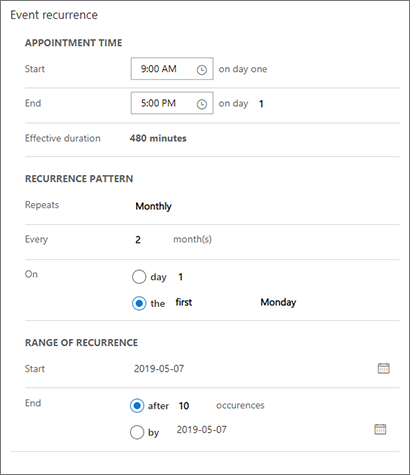
Med inställningarna i avsnittet Återkommande event kan du skapa ett mönster för schemat med förekomster. I exemplet i föregående skärmbild skapas en serie där varje event pågår 09:00–17:00 den första måndagen varannan månad, och som upphör efter tio förekomster.
Kommentar
Det maximala antalet åter förekomster är 150. Om du anger en kombination av inställningar som ger fler än 150 återfall får du en varning och kan inte spara händelsen förrän du har justerat inställningarna.
Välj Spara längst ned till höger i fönstret.
Fortsätt att konfigurera eventet efter behov med hjälp av flikarna. Mer information: Konfigurera ett event
Redigera alla event i en serie
När du konfigurerar ett återkommande event upprätthåller alla event i den serien en länk till själva serien. Det innebär att du samtidigt kan redigera alla förekomster som inte är anpassade, om du till exempel vill ändra lokal för alla förekomster.
Så här redigerar du alla icke anpassade event i en serie:
Öppna arbetsytan Event och gå till Event>Event>Event för att öppna eventlistvyn.
Gör något av följande:
Leta upp en förekomst i måleventserien i listan och välj eventet för att öppna det. Dialogrutan Öppna återkommande objekt öppnas. Välj Hela serien för att redigera hela serien (i stället för bara den eventförekomst som du råkat ha markerat).
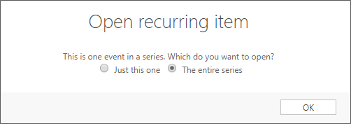
Öppna vyväljaren (som finns ovanför listan) och välj Eventserie. I listan visas nu en enda rad för eventserien som du har konfigurerat. Öppna en eventserie genom att välja den.
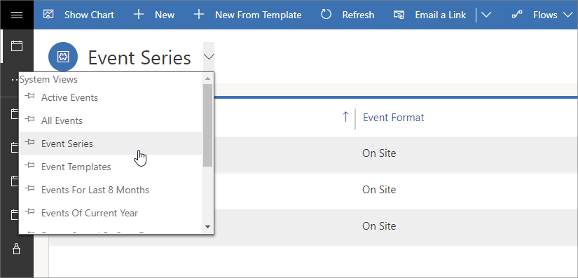
Redigera eventserien efter behov och spara inställningarna.
Anpassa enskilda förekomster i en serie
Du kan anpassa alla enskilda event som hör till en eventserie, till exempel flytta sommarens förekomst av ett kvartalsevent till en plats utomhus. Anpassade event slutar följa uppdateringar som du gör av själva serien. Om du senare ändrar dig kan du återställa ett anpassat event så att det återigen följer serieinställningarna, men då försvinner alla anpassade inställningar för denna förekomst.
Så här ändrar du ett enskilt event som ingår i en serie:
Öppna arbetsytan Event och gå till Event>Event>Event för att öppna eventlistvyn.
Ställ in vyväljaren på Aktiva event (eller nästan vad som helst utom Eventserie eller Eventmallar). Nu bör en lista med enskilda eventförekomster (och icke återkommande event) visas.

Sök efter och markera eventförekomsten som du vill anpassa. Dialogrutan Öppna återkommande objekt öppnas. Välj Bara denna förekomst för att redigera eventförekomsten du har valt (i stället för hela serien). Klicka på OK för att göra den aktuella förekomsten till en anpassad förekomst.

Redigera den anpassade förekomsten efter behov och spara inställningarna.